今天和大家分享一下win10系统打开office2013每次都显示安装程序正在准备问题的解决方法,在使用win10系统的过程中经常不知道如何去解决win10系统打开office2013每次都显示安装程序正在准备的问题,有什么好的办法去解决win10系统打开office2013每次都显示安装程序正在准备呢?小编教你只需要1、遇到这样的问题首先要确保office2013已经成功激活; 2、打开系统下开始菜单中的运行运行对话框,然后输入“regedit”,回车打开注册表编辑器就可以了;下面就是我给大家分享关于win10系统打开office2013每次都显示安装程序正在准备的详细步骤::
故障图:
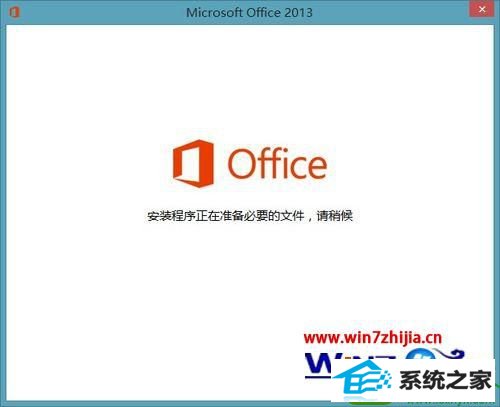
每次打开office2013都显示“安装程序正在准备必要的文件”
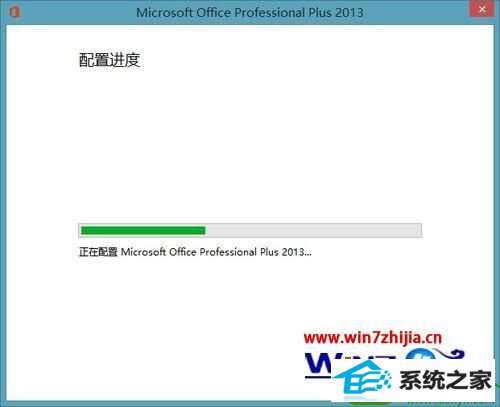
打开office2013显示“正在配置Microsoft office professional plus 2013”
具体解决步骤:
1、遇到这样的问题首先要确保office2013已经成功激活;

2、打开系统下开始菜单中的运行运行对话框,然后输入“regedit”,回车打开注册表编辑器;
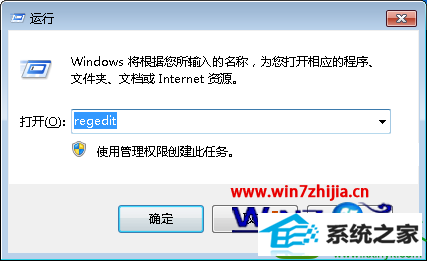
2、然后依次展开并定位到HKEY_CURREnT_UsER/software/Microsoft/office/15.0/word/options;
3、接着在窗口右侧找到并双击“noRereg”,并将值从0改为1,保存退出就可以了。(ps:如果找不到noRereg这个注册表,那就自己建一个dwoRd(32位)值,命名为noRereg,然后将数值数据改为1)

自己建一个dwoRd(32位)值
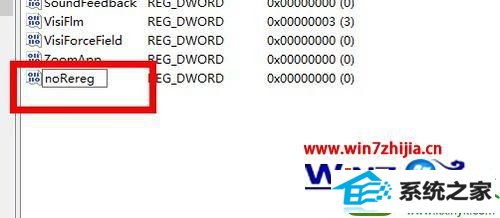
命名为noRereg

将数值数据改为1
上面为大家介绍的就是关于win10旗舰版系统下打开office2013每次都显示安装程序正在准备怎么办的详细操作步骤了,遇到这样问题的朋友们可以通过上面的方法进行解决吧,希望可以帮助大家解决这个问题。
本站发布的系统与软件仅为个人学习测试使用,不得用于任何商业用途,否则后果自负,请支持购买微软正版软件!
Copyright @ 2022 萝卜家园版权所有